emeditor是一款非常不错的文本编辑器,它的启动速度非常快,可以用来代替windows自带的记事本,它可以胜任日常的文本编辑工作,因此emeditor软件吸引了不少的用户前来下载使用,当用户在使用emeditor软件时,想要在里面打开word文档来进行编辑,但是用户需要知道的是emeditor软件中无法打开word文档,但是可以将word文档另存为txt格式,接着在emeditor软件中利用菜单栏中的文件和打开选项来打开另存为txt文件,即可成功在emeditor软件中打开word文档了,详细的操作过程是怎样的呢,接下来就让小编来向大家分享一下emeditor打开word的方法教程吧,希望用户能够从中获取到有用的经验。

1.用户在电脑上打开word文档,接着来到编辑页面上来进行设置

2.在页面上方的菜单栏中点击文件选项,将会弹出下拉选项卡,用户选择其中的另存为选项

3.进入到另存为窗口中,用户设置好保存位置后,将保存类型设置为txt格式

4.完成设置后,用户在另存为窗口的右下角按下保存按钮即可成功将word文档变成txt文件

5.接着用户进入到emeditor软件的编辑页面上,在菜单栏中点击文件选项,弹出下拉框选择其中的打开选项

6.在打开的文件夹窗口中,用户选择txt文件后按下右下角的打开按钮

7.此时进入到编辑页面上,用户就可以看到word文档中的详细内容了

用户在使用emeditor软件时,想要打开word文档,就需要将word文档另存为txt格式,接着再利用emeditor软件中菜单栏的文件和打开选项即可解决问题,方法简单易懂,因此感兴趣的用户可以跟着小编的教程操作试试看,一定可以在emeditor软件中成功打开word文档的。
 PC制造商表示AMD Threadripp
PC制造商表示AMD Threadripp Nvidia和AMD显卡价格下降低
Nvidia和AMD显卡价格下降低 ProtonMail 桌面应用程序可能
ProtonMail 桌面应用程序可能 微软开始在Beta通道中向所
微软开始在Beta通道中向所 KB4577670服务堆栈更新针对
KB4577670服务堆栈更新针对 最新Win10版本向Insiders推出
最新Win10版本向Insiders推出 Windows10 2004、20H2和21H1 19
Windows10 2004、20H2和21H1 19 qq画图红包美人鱼绘制方法
qq画图红包美人鱼绘制方法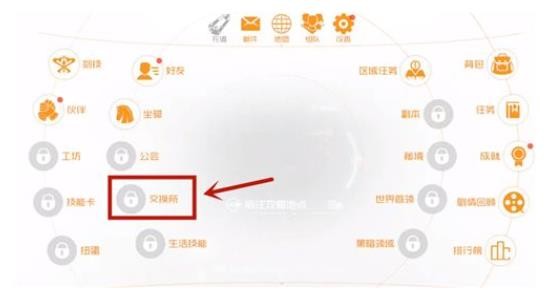 刀剑神域黑衣剑士王牌有
刀剑神域黑衣剑士王牌有 王者荣耀2021五五开黑节有
王者荣耀2021五五开黑节有 《云顶之弈》s7冰鸟怎么玩
《云顶之弈》s7冰鸟怎么玩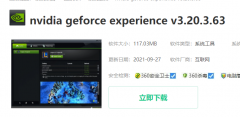 磐镭NVIDIA显卡驱动怎么更
磐镭NVIDIA显卡驱动怎么更 铭鑫1660显卡驱动怎么安装
铭鑫1660显卡驱动怎么安装 windows状态栏点不了详细教
windows状态栏点不了详细教 笔记本电脑比较好用的系
笔记本电脑比较好用的系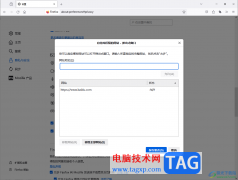 火狐浏览器设置信任站点
火狐浏览器设置信任站点 Draw.io把连接线变成单向
Draw.io把连接线变成单向 excel表格如何保护锁定的单
excel表格如何保护锁定的单 Word文档使用标尺调整对齐
Word文档使用标尺调整对齐 Windows 11 的 Android 子系统出
Windows 11 的 Android 子系统出 iPhone14设置耳机安全的教
iPhone14设置耳机安全的教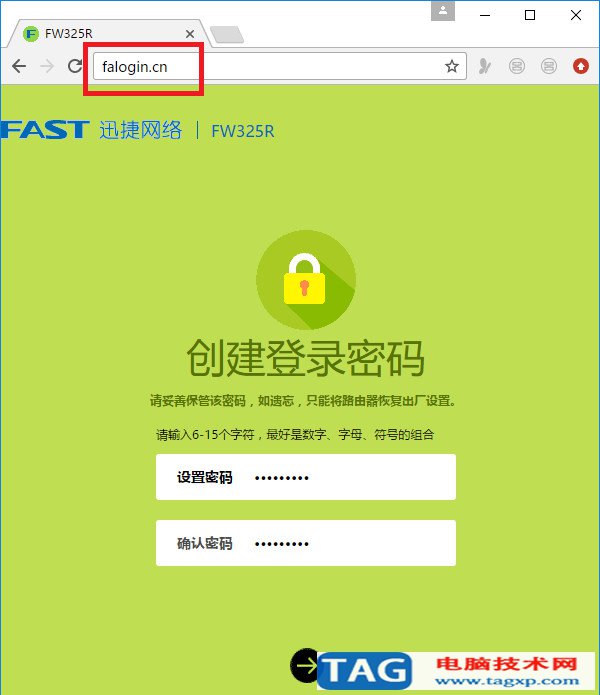 fast路由器设置|迅捷路由器
fast路由器设置|迅捷路由器 腾达路由器网速变慢是怎
腾达路由器网速变慢是怎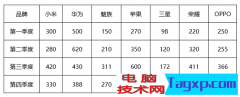
实际的工作中,如果文档中的表格数据非常不符合我们的阅读习惯,通常 需要对表格进行行列互换 ,重新排列一下。 简单来说,就是将原来的列换为行,原来的行转换为列。 例如,下图所示...
185110 次阅读

很多小伙伴之所以喜欢使用WPS软件进行编辑,就是因为WPS中的功能十分的丰富,能够满足我们对于文字文档的各种编辑需求。有的小伙伴在使用WPS对文字文档进行编辑时可能会遇到文档中的标点...
24098 次阅读

我们在办公文件交流过程中,Word文档中需要加入规范的签名,如姓名、地址、邮编、电话、电子邮箱、QQ等等,如果为每篇文章分别添加这些信息,肯定会影响工作效率,现在我们可通...
110638 次阅读

相信大家在遇到文档的编辑问题时,都会选择在word软件中来解决,作为一款专业的文字处理工具,word软件为用户带来了专业且强大的功能,帮助用户顺利完成文字编写的同时,还可以轻松设置...
37834 次阅读

Word文档是很多小伙伴都在使用的一款软件。在其中我们可以使用各种专业化的功能对文本内容进行编辑和处理。如果我们希望在Word文档中批量删除多余的回车符,小伙伴们知道具体该如何进行...
52780 次阅读
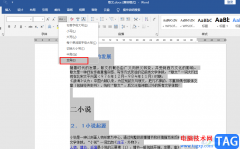
很多小伙伴都喜欢使用Word程序来对文字文档进行编辑,在Word中,我们不仅能够对文章内容进行编辑,还可以对文章的段落格式进行调整,需要的图片、图表或是目录等内容在插入工具栏中也都...
129361 次阅读

Word文档是一款非常专业文本处理软件,很多小伙伴都在使用。如果我们需要在Word文档中插入图片水印,并适当调整水印的大小,小伙伴们知道具体该如何进行操作吗,其实操作方法是非常简单...
19604 次阅读

word软件是大家很熟悉的一款文字处理软件,受到了许多用户的喜欢和欢迎,软件中的强大功能为用户带来了不少的帮助,让用户能够避免许多的麻烦,因此用户在遇到需要编辑文档文件的情况...
85892 次阅读
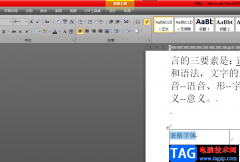
不管是学生党还是上班族都会遇到需要使用word软件的情况,这款办公软件给用户带来了许多的便利,让用户在编辑文档文件时,能够感受到功能带来的帮助,例如用户可以对文字排版进行设置...
104783 次阅读

Word是很多小伙伴都在使用的一款文档编辑软件,在这款软件中,我们可以对文档进行格式的编辑,还可以在文档中插入图片、图表、形状等各种内容,使用起来十分的方便。在使用Word的过程中...
173999 次阅读

用过Word的人都知道一个道理:用Word写文章容易,但用Word排版却很困难。 特别是一些中、英文长文档,经常因为一些排版问题搞崩溃,例如,我们常看见的英汉对照读物,报刊、杂志、书籍等...
179360 次阅读
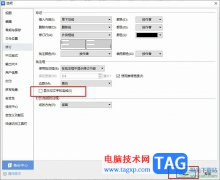
很多小伙伴在对文字文档进行编辑时都会选择使用WPS软件,因为在WPS中,我们可以根据自己的需求在文档中添加图片、形状、图表等各种内容。有的小伙伴在使用WPS中的修订功能时经常会遇到文...
20036 次阅读

一些小伙伴在使用WPS进行文档编辑的过程中,会对文档中的段落进行相应的编辑操作,而其中想要对文档进行段落行间距的调整时,发现无法调整,这种问题很多小伙伴不知道是怎么回事,其实...
25719 次阅读

有的小伙伴在使用WPS软件对文字文档进行编辑时会给文档添加图片,对于添加好的图片,在WPS中我们还可以对其进行二次编辑。有的小伙伴想要给文档中的图片添加马赛克,遮住部分图片,但又...
13683 次阅读
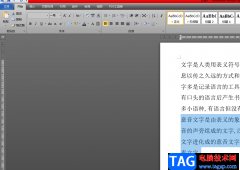
word软件让用户在操作的过程中变得十分的简单,给用户带来了许多的好处,在这款软件中有着强大的文字编排功能,因此用户对文档格式设置上可以找到相关功能来轻松实现,这款软件也就成...
52676 次阅读